
©
www.1600i.de
Created 02.11.2004
changed 05.02.2008
changed 14.01.2012
changed 11.06.2014
Das aktuelle Diagnosekit
Achtung: Meiner Meinung nach funktioniert die Diagnosesoftware von Windows 98 bis XP einwandfrei, aber nicht mehr mit Windows Vista und allen neueren Versionen.
Funktioniert VAG-COM unter Linux ???
Funktioniert VAG-COM unter Windows 7 ???
Da dies ein Werkzeug ist (im wahrsten Sinne des Wortes), empfehle ich dafür ein altes Notebook zu nehmen das dann ebenso in der Garage verbleibt wie alles andere Werkzeug auch und nur zur Diagnose verwendet wird.
Weiter unten im Text gibt es unverbindliche Hinweise von anderen Usern zur Installation unter Windows 7 sowie unter Linux.

An den seriellen Anschluß des Kits kommt entweder der USB-Adapter oder ein serielles Kabel.
Das serielle Kabel kann auch zur Verlängerung des Diagnosekabels verwendet werden. Damit kommt man dann auf eine Länge von ca. 5 Metern.
Die Software sowie die Installationsanleitung
werden als ZIP Datei per Mail zugeschickt. Mit der Software sind sämtliche
Arbeiten zur Wartung am 1600i Steuergerät durchführbar. D.h
Fehlerspeicher auslesen und löschen, Stellglieddiagnose durchführen
sowie eine Grundeinstellung vornehmen. Auch das Mitloggen der
Messwertblöcke ist möglich.
Die Bedienoberfläche der Software ist in Englisch.
Eine kurze, aber absolut ausreichende
Bedienungsanleitung dazu gibts
hier:
Erstinbetriebnahme und Bedienung der englischen Software
Das Kit wird nach wie vor von mir selber gefertig und ist absolut werkstatttauglich. Im Gegensatz zur ersten Version, diese hatte noch Optokoppler basiert dieses Interface auf einem speziellen SMD Chip zur Pegelwandlung
Am Diagnoseanschluß des Kits kann auch statt des 1600i-Diagnosekabels ein OBDII-Kabel zum Anschluß an neuere Fahrzeuge verwendet werden sowie an dieses ein sog. 2x2 Kabel zum Anschluß an ältere Fahrzeuge aus dem VW-Konzern. Ich hoffe ihr versteht, dass es dafür von mir aber keine weitere Unterstützung gibt.
Anwendungstipps:
Bitte nie den Stecker an der Käfer-Diagnosebuchse am Kabel herrausziehen.
Zuerst mit einer Hand die Verriegelung zusammendrücken und dann mit
der anderen Hand den Stecker fassen und herausziehen!!!
Im stationären Betrieb ist es empfehlenswert, den seriellen Stecker
nicht fest mit dem PC zu verbinden (d.h. die kleinen Schrauben am seriellen
Stecker nicht eindrehen). Sollte jemand über das Kabel stolpern, wird
dann normalerweise nur der Stecker vom PC gerissen. Die Steckverbindung an
der Käferdiagnose-Buchse ist zu stramm um nachzugeben.
Systemvorraussetzungen:
Ein alter Pentium 100 PC, z.B. Windows 95 als Betriebssystem (es geht
auch mit Windows 98, NT4, 2000 und XP), ein Monitor (15"), eine Tastatur
sowie eine Maus, das reicht. Auch ein altes Notebook tut hier gute Dienste.
Dies bringt auch den Vorteil, das man z.B. Werte während einer Fahrt
mitloggen kann.
Funktioniert VAG-COM unter Windows 7 ???
Das kann schon sein. Von meiner Seite gibt es dazu aber keine Unterstützung. Mein modernstes Betriebssystem ich nach wie vor Windows 2000. Mein ältester Käfer ist Bj. 1969 und der neustes Bj. 1996. Da hab ich mir ja auch nicht ein neues Auto gekauft, das auch nur 4 Räder hat und mich von A nach B bringt.
Aber es gibt 1600i Fahrer die da wesentlich fitter sind.
Stephan schrieb mir am 22.07.2013 10:53:
Da der Akku meines alten ThinkPad nur noch für max. 5 Minuten reicht und der Rechner somit leider für den mobilen Einsatz ungeeignet ist, habe ich VAG-COM auf einem Netbook in einer VirtualBox-VM mit Windows XP installiert: es hat auf Anhieb funktioniert! Vielleicht ist es interessant, das in Deine Dokumentation aufzunehmen!?
Konfiguration meines Systems:
- Asus Eee PC 1000 HG (1.6 GHz Intel Atom N270, 2 GB RAM)
- Host-Betriebssystem: Windows 7 Professional 32 Bit
- VirtualBox v4.2.16 mit VirtualBox Extension Pack v4.2.16
- VM-System: Windows XP SP3 mit VirtualBox GuestAdditions
Installationsreihenfolge (ausgehend, dass Windows 7 auf dem Host-System bereits eingerichtet ist):
1. Treiber für den USB-Seriell-Adapter auf dem Host-System installieren und den Adapter anschließen
2. VirtualBox installieren
3. VirtualBox Extension Pack installieren
4. Im VirtualBox Manager eine VM für WinXP anlegen (RAM: 512 MB, VM-Festplatte: 8 GB, ansonsten vorgegebene Standard-Einstellungen) und darin WinXP installieren
5. In dem WinXP die VirtualBox GuestAdditions installieren
6. Die WinXP-VM herunterfahren
7. Im VirtualBox Manager in der Konfiguration der VM unter "USB" den USB-Controller sowie den "USB-2.0-Controller aktivieren" und einen Filter für den USB-Seriell-Adapter hinzufügen (USB-Stecker-Symbol mit dem Plus-Zeichen)
8. Die WinXP-VM starten
9. Treiber für den USB-Seriell-Adapter in der WinXP-VM installieren
10. VAG-COM in der WinXP-VM installieren
11. Fertig!
Falls an dem Host-System eine serielle Schnittstelle vorhanden ist, kann man sich die Schritte 1 und 9 sparen und statt dem "Durchreichen" des USB-Geräts in die VM (wie unter Schritt 7 beschrieben) im VirtualBox Manager die entsprechende serielle Schnittstelle aktivieren (Portmodus "Host-Schnittstelle"). Mangels entsprechender Hardware kann ich das leider nicht testen, es sollte aber so funktionieren.
Da Windows XP innerhalb der VM nahezu unabhängig vom Host-System läuft, sollte die beschriebene Installation auf jeder Hardware bzw. jedem Host-Betriebssystem funktionieren, für das VirtualBox und der Treiber für den USB-Seriell-Adapter erhältlich ist (d.h. auch unter MacOS oder Linux).
Viele Grüße
Stephan
Und Alex schrieb am 18.01.2011 08:25 zum gleichen Thema :
Vorgehensweise ist recht einfach.
http://windows.microsoft.com/de-DE/windows7/products/features/windows-xp-mode
Erst Virtual PC installieren, dann XP Mode (Ist eine virtuelle XP Installation), dann noch den Treiber für den USB-Seriell Adpater und zum Schluss VAG-COM.
Mit anderen Virtualisierungsprogrammen (VMWare oder sowas) hab ich es noch nicht probiert, da hab ich aber gehört wäre der USB Support nicht so dolle.
Pferdefuß ist, das es für die Home Edition den XP Mode nicht gibt.
Liebe Grüße und Danke
Alexander
Hier noch ein Screenshot dazu
Funktioniert VAG-COM unter Linux ???
Da kann ich ja noch weniger dazu sagen.
Aber Sören schrieb mir am 10.06.2014 19:46:
Ich habe hier zuhause leider nur ein Laptop und den benutze ich so für meine alltägliche Arbeit, auf diesem ist auch kein Windows XP sondern Linux installiert.
Um ein Windows XP zu bekommen, auf dem ich die VAG-COM Software installieren konnte, ohne meinen Arbeitslaptop neu zu installieren, bin ich folgender maßen vorgegangen.
Ich habe ich mit die Software VirtualBox (https://www.virtualbox.org) runter geladen und eingerichtet.
Dort habe ich ein Windows XP installiert.
Treiber für VirtualBox im Windows XP installiert
USB-Ports konfiguriert
VAG-COM nach deiner Anleitung installiert
Wie ich oben schon geschrieben habe läuft VAG-COM ohne Probleme.
So, jetzt komme ich aber mal zum Ende und nochmals ein dickes DANKE!!!!!
MfG
Der Sören
Hier gibts die detailierte Anleitung von Sören als PDF Datei
NACHFOLGEND DIE BESCHREIBUNG DER ALTEN KITS - DIESE HAT KEINE GÜLTIGKEIT MEHR !!! BLEIBT NUR AUS HISTORIE ONLINE
1600i Diagnose Kit
Lieferumfang
Software
Preise und Bestellung
Systemvorraussetzungen
Anwendungstipps
Technische Details
Anwenderkommentare
Lieferumfang:
Ein auf ISO 9141 (OBD) basierendes Interface zum Anschluß des
Diagnoseausganges des Käfer an einen PC mit serieller Schnittstelle.
Das Interface hat auf der einen Seite ein 0,5 Meter langes abgeschirmtes
Kabel mit einer seriellen DB9 Buchse (passt an den PC), auf der anderen Seite
ist ein 3 Meter langes abgeschirmtes Kabel mit dem passenden
Anschlußstecker (3-polig) für den Käfer Diagnoseausgang.
Mit dieser Kabellänge ist auch eine Messung während des Fahrbetriebes
möglich. D.h. Daten können per VAG-COM LOG oder VAG-SCOPE in Echtzeit
mitgeschrieben werden.

Mit einem 17" Bildschirm und einer Auflösung von 1024x768 entspricht das obige Bild ungefähr der Originalgröße. Das Interface wird von uns selbst in kompletter Eigenleistung hergestellt. D.h. vom Ätzen und Bohren der Platine (seit 1.1.2005 lasse ich die Paltinen industriell herstellen), übers Bestücken und Löten bis zum abschliessenden Test an einem 1600i Käfer. Das Interface hat eine LED, damit man erkennt, ob die Stromversorgung vom Käfer kommt. Die Hardware ist verpolungssicher und auch am Steuergerät kann eigentlich kein Schaden auftreten. Die Platine ist in einem stabilen Kunstoffgehäuse verbaut. Die beiden Kabel sind mit Klemmverschraubungen gegen herausziehen gesichert.
17.2.2005 Ab sofort ist der Anschlußstecker
an die Diagnosebuches des 1600i wesentlich besser ausgeführt. Diesen
neuen Stecker kann man sehr gut in die Hand nehmen und das Kabel ist mit
einer Klemme im Steckergehäuse gegen herausziehen geschützt.

Und hier nochmal die neue Ausführung komplett:
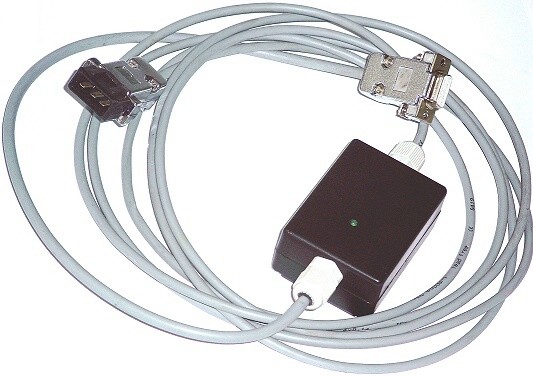
30.9.2005 Schon seit einiger Zeit hat sich auch der Anschluß an den PC geändert. Diese Buchse hat jetzt zwei schöne, große Rändelschrauben. Damit kann man dieses Teil am entsprechenden Gegenstück festschrauben. Das ist besonders bei Notebooks interessant. Mir selber ist die "alte" Buchse bei Aktionen auf dem Beifahrersitz des öfteren abgegangen. Und wie das jetzt aussieht seht ihr hier:

Die Software wird auf einer
CD mitgeliefert. Es wird die englische VAG-COM Version 311.2-N verwendet.
Nach der Installation und der ersten Inbetriebnahme (Fehlercodes auslesen)
des Interfaces meldet das System eine spezielle Serienummer. Anhand dieser
Nummer bekommt der Benutzer einen Freischaltcode um die Software als Vollversion
verwenden zu können. Die Zustellung dieses Freischaltcodes dauert ca.
48 Stunden.
Systemvorraussetzungen:
Ein alter Pentium 100 PC, z.B. Windows 95 als Betriebssystem (es geht
auch mit Windows 98, ME, NT4, 2000 und XP), ein Monitor (15"), eine Tastatur
sowie eine Maus. Das reicht. Auch ein altes Notebook tut hier gute Dienste.
Dies bringt auch den Vorteil, das man z.B. Werte während einer Fahrt
mitloggen kann.
Anwendungstipps:
Bitte nie den Stecker an der Käfer-Diagnosebuchse am Kabel herrausziehen.
Zuerst mit einer Hand die Verriegelung zusammendrücken und dann mit
der anderen Hand den Stecker fassen und herausziehen!!!
Im stationären Betrieb ist es empfehlenswert, den seriellen Stecker
nicht fest mit dem PC zu verbinden (d.h. die kleinen Schrauben am seriellen
Stecker nicht eindrehen). Sollte jemand über das Kabel stolpern, wird
dann normalerweise nur der Stecker vom PC gerissen. Die Steckverbindung an
der Käferdiagnose-Buchse ist zu stramm um nachzugeben.
Technische Details:
Kunststoffgehäuse mit einer Wandstärke von 1,8mm - Gehäusedeckel
geschraubt - Maße 72 x 50 x 28 mm. Gewicht komplett mit Kabeln und
Steckern ca. 200 Gramm.
Serielles Anschlußkabel 0,5 Meter lang mit DB9 Buchse. Belegung Pin
2 RxD (braun), Pin 3 TxD (weiß), Pin 4 DTR (grün), Pin 5 GND (grau),
Pin 7 RTS (gelb).
ISO 9141 Anschlußkabel 3 Meter lang mit 3-poligem
VW-Käfer-Diagnosestecker. Belegung Pin 3 Plus 12V (grün), Pin 2
Masse (braun), Pin 1 K-Line (weiß). Die vierte, gelbe Leitung im Kabel
ist mit der L-Line belegt.Diese wird zum Anschluß an das
Käfer-Steuergerät aber nicht benötigt.
Zum Öffnen des Gehäuses (z.B. zum Trocknen nach Wasserschaden)
sind vorher die beiden Kabelverschraubungen am Gehäuse zu lösen.
Danach können die vier Schrauben des Gehäuses rausgedreht und das
Gehäuse geöffnet werden. Die Platine selbst ist wiederum mit vier
Schrauben und Kunststoffbeilagscheiben am Gehäuseboden verschraubt.
Beim Zusammenbau ist darauf zu achten, daß die Kabel rechts und links
an der LED vorbeigehen und daß die LED in der kleinen Öffnung
im Gehäusdeckel zu sehen ist. Dazu müssen die Kabel in den
Klemmverschraubungen frei beweglich sein.
Anwenderkommentare:
siehe Bewertungen